成分カスタムフィールドを作成する方法 - Tip 84
Article number: 69103To English version
目的または目標
Get Empowered! へようこそお戻りになりました。Empower CDS ソフトウェアに関する前回の Empower 今週のヒント記事で、カスタムサンプルセットフィールドを作成する方法を学習しました(ヒント #83 )。
Empower でカスタムフィールドを作成する:
今週は、成分カスタムフィールドの作成方法(パート 3)について学習します。
成分トカスタムフィールドは、成分に関連する実数値です。これらの値は通常、後続のピークカスタムフィールド(計算)で使用されます。これについては、今後のヒントで説明します。完璧な例は共通のものです -ラベル表示量。(ピークフィールドに関するヒントで、この値を使用して、ラベルに表示された割合を計算します。)
それでは始めましょう。
環境
- Empower
手順
- 新しいカスタムフィールドウィザードを起動します。[データと種類の選択]画面で、[成分]を選択し、[データの種類]をデフォルトの[実数]にします。
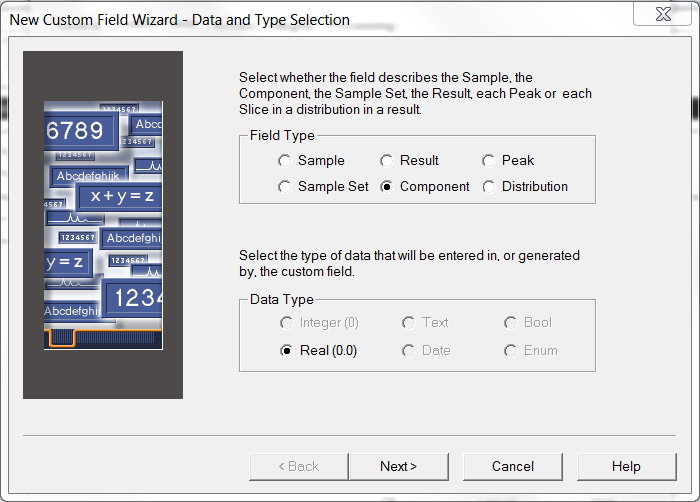
- [数値パラメーター]画面では、幅と精度に加えて、このフィールドに最小値と最大値を入力できます。これにより、許容範囲外の値が入力されるのを防ぐことができます。
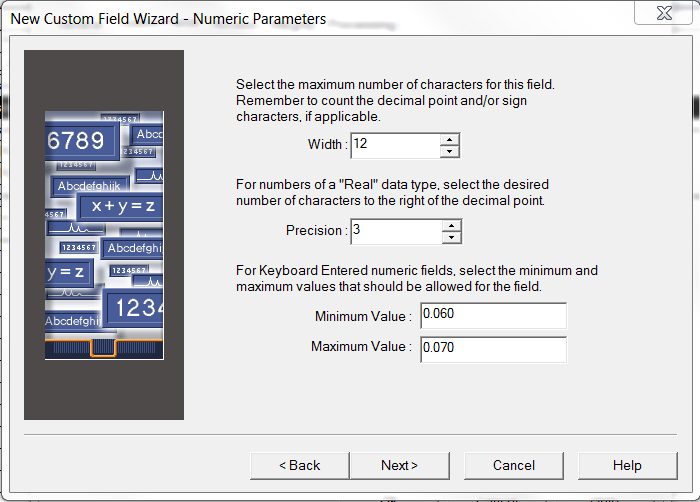
- これらの値はどこに入力されますか?[サンプルの分析]でサンプルセットメソッドを読み込んだ後、[濃度]ツールをクリックします。
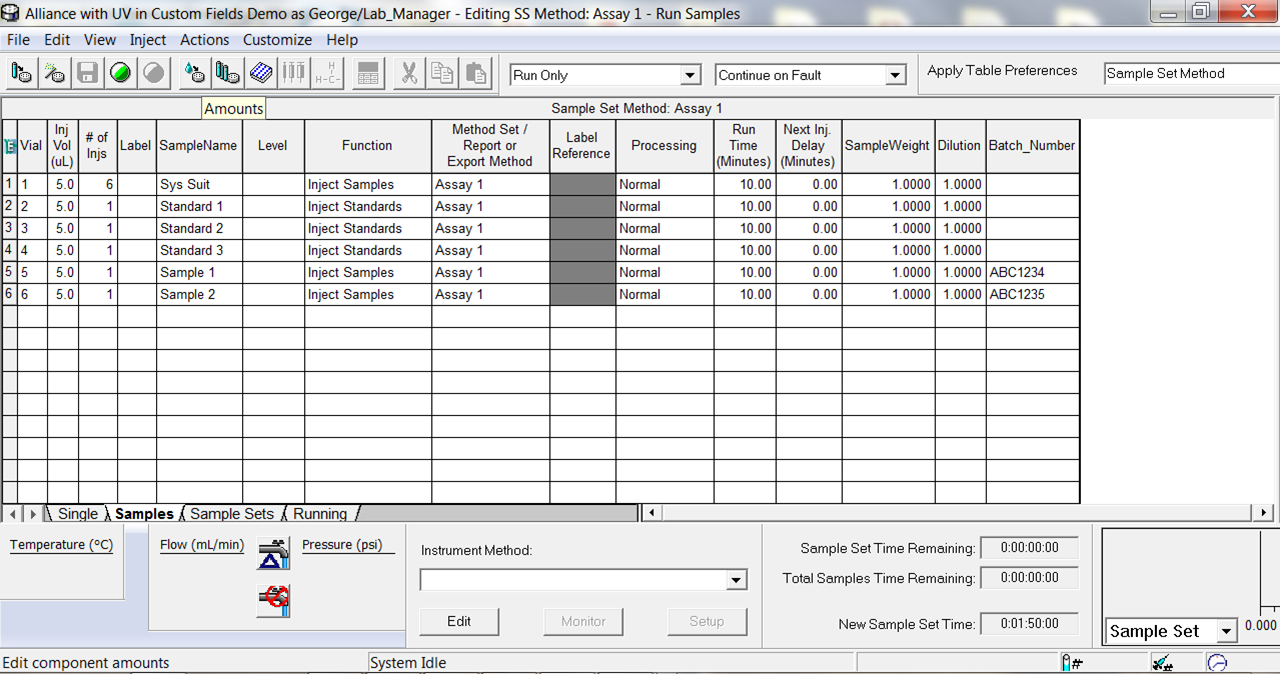
- [成分の編集]が開くと、作成した成分フィールドのタブが表示されます。
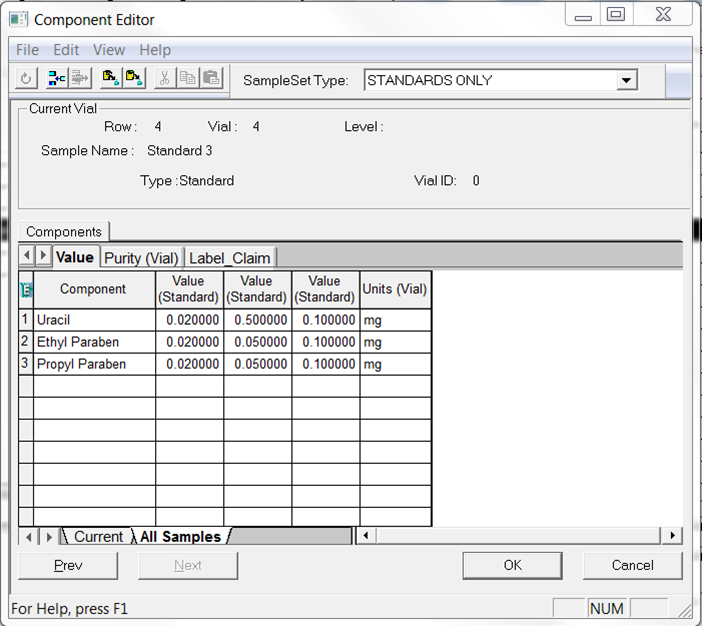
- ラベル表示量のタブをクリックします。サンプルのラベル表示量を入力するには、[サンプルセットの種類]ドロップダウンリストをクリックし、[標準試料と未知試料]を選択します。
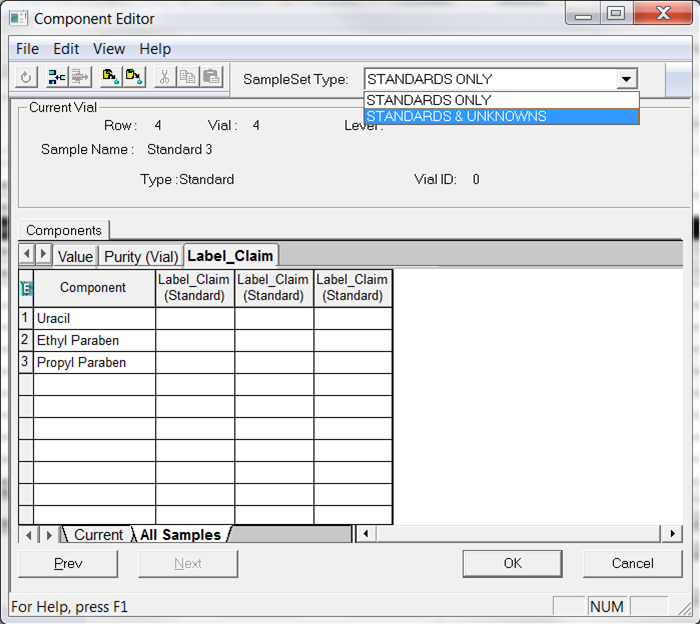
- 成分のラベル表示量を入力します。カスタムフィールド作成時に指定した範囲外の値を入力すると、許容範囲についてのメッセージが表示されます。
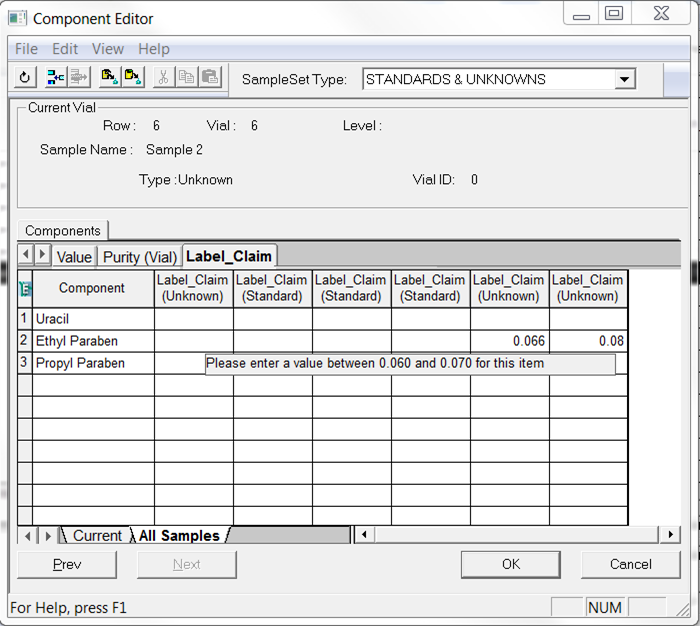
- 分析後、[濃度]ツールをクリックして、[サンプルの変更]画面で情報を入力できます。
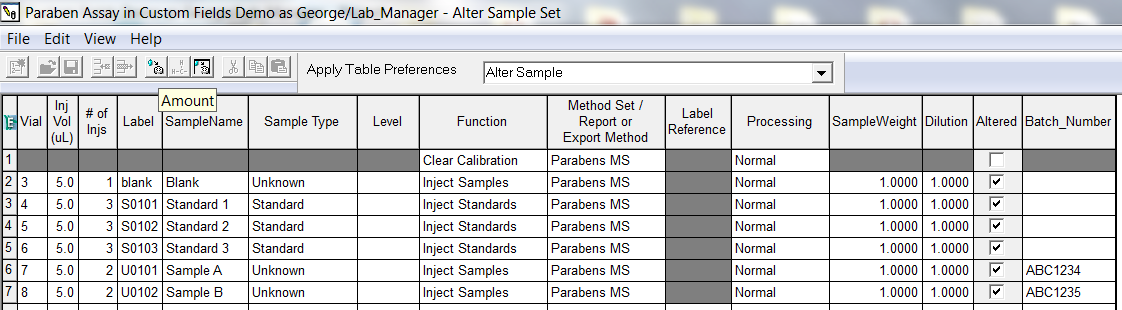
- [Label_Claim]タブをクリックし、[サンプルの種類]を[標準試料とサンプル]に変更してから、成分のラベル表示量を入力します。
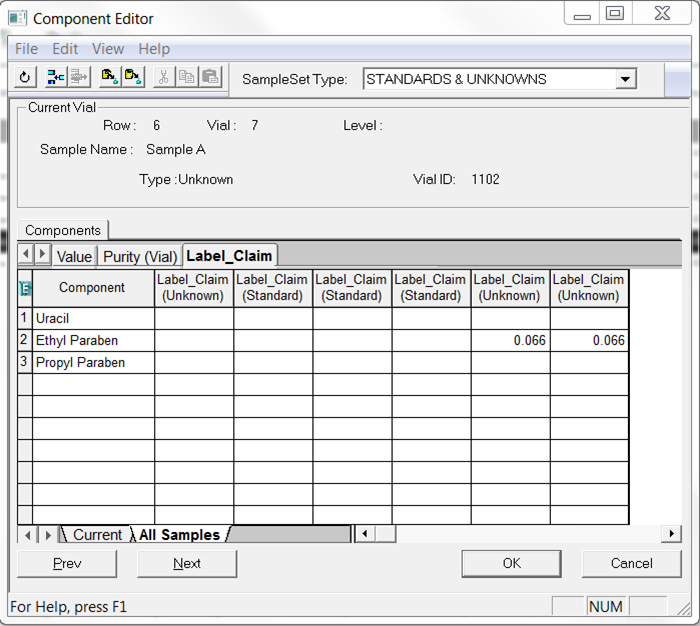
簡単ですね!
追加情報
- これらの値はレポートメソッドに成分濃度グループを追加してレポートできます。
- この手順は、[クイックスタート]または[プロフェッショナル]を使用する場合にも適用できます。[クイックスタート]でサンプルキューで使用するとき、[成分]ツールをクリックして、[成分の編集]にアクセスします。
id69103, 7890ヘッドスペース サンプルセット, EMP2LIC, EMP2OPT, EMP2SW, EMP3GC, EMP3LIC, EMP3OPT, EMP3SW, EMPGC, EMPGPC, EMPLIC, EMPOWER2, EMPOWER3, EMPSW, sample set method, SUP